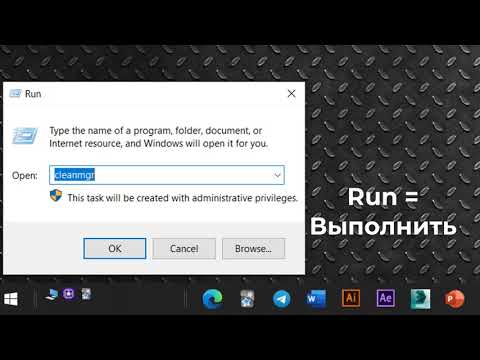Agar siz g'azablangan odamga Discord -ga to'g'ridan -to'g'ri xabar yuborganingizda qasam ichgan bo'lsangiz, u erda hamma narsa yaxshi bo'lmaydi. Bu wikiHow sizga kompyuterdan foydalanganda Discord -da yuborilgan xabarni qanday o'chirishni o'rgatadi.
Qadamlar

Qadam 1. https://www.discordapp.com saytiga o'ting
Discord -ga kirish uchun siz Chrome yoki Safari kabi har qanday veb -brauzerdan foydalanishingiz mumkin.
Agar siz tizimga kirmagan bo'lsangiz, ustiga bosing Kirish ekranning yuqori o'ng burchagida foydalanuvchi nomingiz va parolingizni kiriting va ustiga bosing Kirish.

Qadam 2. bosing Do'stlar
Bu ekranning yuqori chap burchagidagi qidiruv paneli ostida.

Qadam 3. Hammasini bosing
U ekranning yuqori qismiga yaqin, markazga to'g'ri keladi.

Qadam 4. To'g'ridan -to'g'ri xabarni tanlang
Barcha to'g'ridan -to'g'ri xabarlar "To'g'ridan -to'g'ri xabarlar" ostida "Do'stlar" belgisi ostida paydo bo'ladi.

Qadam 5. O'chirmoqchi bo'lgan xabarning ustiga sichqoncha kursorini keltiring
Endi siz xabarning o'ng tomonida ⁝ belgisini ko'rishingiz kerak.
Siz yuborgan xabarlarni o'chirib tashlashingiz mumkin

6 -qadam ⁝ tugmasini bosing
Qalqib chiquvchi menyu paydo bo'ladi.

Qadam 7. O'chirish -ni bosing
Tasdiqlash oynasi paydo bo'ladi.

Qadam 8. Tasdiqlash uchun O'chirish -ni bosing
Xabar endi suhbatdan o'chiriladi.